¿Problemas de conectividad con tu tablet? Ese es un problema bastante común con las tablets, sin embargo, no debes desesperarte, porque hoy te contaremos algunas alternativas si tu tablet no se conecta al wifi de casa.
En los últimos años, las tablets han surgido como dispositivos que logran el equilibrio perfecto entre dispositivos móviles y ordenadores portátiles. Una tablet se puede definir como un ordenador portátil que se basa en una plataforma de sistema operativo móvil.
Y según muchos expertos, en los próximos años, si la tecnología evoluciona al mismo ritmo que lo viene haciendo, las tablets podrían dejar de lado los ordenadores portátiles en gran medida.
Sí definitivamente las tablets son impresionantes. Sus características y diseño son sorprendentes, pero ¿qué pasa cuando la tablet no se conecta al wifi de tu casa?
No te preocupes, no eres el único que ha experimentado este inconveniente, ya que generalmente los problemas de Wi-Fi de Android son bastantes comunes.
Por eso, no perdamos más tiempo y comencemos de lleno con las posibles soluciones para resolver problemas de que tu tablet no se conecte al wifi de casa.
Table of Contents
Contenido
Por qué mi tablet no se conecta a mi WiFi de mi casa
Si bien no hay una sola razón por la que tengas problemas de Wi-Fi con tu tablet, se puede hablar de tres problemas más comunes:
- Configuraciones de red como dirección IP y fallo de software y firmware.
- Contraseñas y desinformación.
- Distribución de ondas de radio: como WiFi son ondas de radio que viajan en línea recta, pueden existir interferencias si te encuentras en una ubicación remota del módem.
Cómo reparar una tablet que no se conecta al Wi-Fi de casa
Siempre que tengas problemas con cualquier tablet Android, deberás asegurarte de que el dispositivo se esté ejecutando con la última versión del software antes de realizar cualquier tipo de solución.
La razón detrás de esto es minimizar la posibilidad de que el problema sea causado por un error de software que podría haberse resuelto con una nueva actualización. Si hay una actualización disponible, te sugerimos que la descargues e instales primero.
Puedes verificar si hay actualizaciones disponibles conectando la tablet a un ordenador con Smart Switch instalado, en el caso de tu tablet sea Samsung.
Una vez realizado este paso preliminar, sigamos con las siguientes posibles soluciones.
Comprueba si es un problema del router
Lo primero que deberás hacer en este caso es verificar si el problema está causado por el router. ¿Se pueden conectar correctamente otros dispositivos? ¿El router tiene una configuración activada que impide que la tableta se conecte?
Una forma rápida de verificar si se trata de un problema relacionado con el router es intentar conectar tu dispositivo a una red Wi-Fi diferente y luego verificar si el problema persiste.
Realiza un reinicio suave
Una vez que te hayas asegurado de que el problema no es del router, es hora de solucionar el problema de la tablet.
Lo primero que querrás hacer es actualizar su software, lo que se puede hacer fácilmente simplemente reiniciando el dispositivo.
- Mantén presionada la tecla de Encendido y Bajar volumen durante y hasta 45 segundos.
- Espera a que se reinicie el dispositivo.
Si sigues sin poder conectar la tablet al wifi de tu casa, continúa con las siguientes posibles soluciones.
Restablece la configuración de la red
Este paso generalmente se realiza cuando el dispositivo tiene problemas para conectarse a una red de datos. Pero, debemos advertirte que notarás algunos cambios en tu tablet. Por ejemplo:
- Se eliminarán las redes Wi-Fi almacenadas.
- Se eliminarán los dispositivos Bluetooth emparejados.
- Se activará la configuración de sincronización de datos en segundo plano.
- La configuración de restricción de datos en aplicaciones que hayas activado / desactivado manualmente se restablecerá a la configuración predeterminada.
Para restablecer la configuración de red de tu tablet deberás:
- Abrir la Configuración en tu tablet.
- Ahora, desplázate hacia abajo y toca Administración general.
- En este menú, toca Restablecer.
- Luego, selecciona Restablecer configuración de red.
- En la siguiente pantalla, toca en RESTABLECER AJUSTES y confírmalo una vez más.
Finalmente, comprueba si el problema persiste.
Inicia la tablet en modo seguro
Puede haber casos en los que una aplicación que descargaste en tu tablet, impida que se conecte al Wi-Fi. Para verificar si una aplicación que descargaste está causando el problema, deberás iniciar el dispositivo en Modo Seguro, ya que solo las aplicaciones preinstaladas pueden ejecutarse en este modo.
- Apaga la tablet.
- Mantén presionada la tecla Encendido hasta que aparezca en la pantalla el nombre del modelo.
- Cuando aparezca el nombre de la marca, por ejemplo SAMSUNG, en la pantalla, suelta la tecla de Encendido.
- Inmediatamente después de soltar la tecla de encendido, mantén presionada la tecla para bajar el volumen.
- Continúa presionando la tecla para bajar el volumen hasta que el dispositivo termine de reiniciarse.
- Cuando aparezca el modo seguro en la esquina inferior izquierda de la pantalla, suelta la tecla para bajar el volumen.
En caso de que la tablet se conecte a Wi-Fi en modo seguro, lo más probable el problema de conectividad esté causado por una aplicación que instalaste. En ese caso, deberás descubrir qué aplicación es y deberás proceder a desinstalarla.
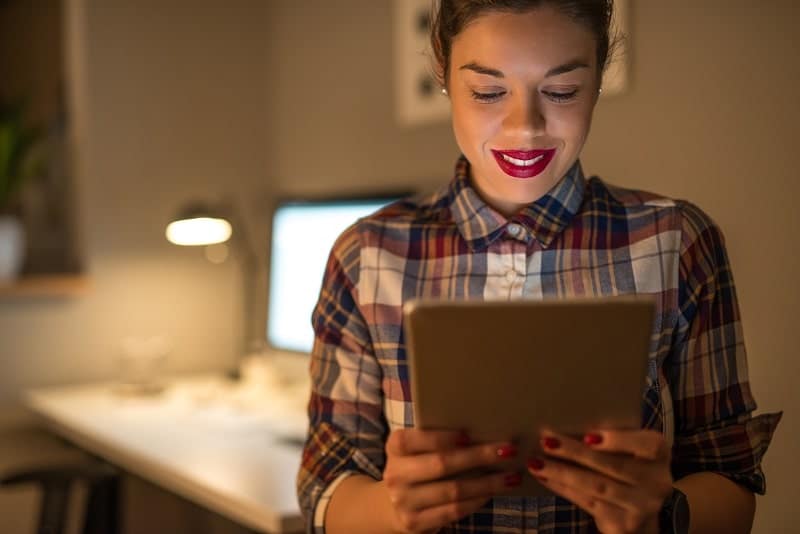
Limpia la partición de la caché
Hay casos en los que los datos en caché almacenados en la partición de la tablet, pueden dañarse. Cuando esto sucede, generalmente causará que ocurran ciertos problemas en la tablet, entre ellos, la conectividad a Wi-Fi.
Para eliminar la posibilidad de que esto sea lo que está causando el problema, tendrás que borrar la partición de caché de la tablet del modo de recuperación.
- Apaga la tablet.
- Mantén presionada la tecla Subir volumen y la tecla Inicio, luego presiona y mantén presionada la tecla Encendido.
- Cuando aparezca el logotipo de Android, suelta las tres teclas.
- Aparecerá un mensaje de ‘Instalando actualización del sistema’ durante 30 a 60 segundos antes de que aparezcan las opciones del menú de recuperación del sistema Android.
- Presiona la tecla Bajar volumen varias veces para resaltar borrar la partición de caché.
- Pulsa la tecla de encendido para seleccionar.
- Presiona la tecla para bajar el volumen y presiona la tecla de encendido para seleccionar.
- Cuando se complete la partición de borrado de caché, Reiniciar sistema aparecerá resaltado.
- Presiona la tecla de Encendido para reiniciar la tablet.
Realiza un restablecimiento de fábrica
En caso de que los pasos anteriores no solucionen el problema de conectividad de tu tablet a Wi-Fi, es probable que esto se deba a un fallo del software.
La mejor manera de lidiar con esto en este momento es realizar un restablecimiento de fábrica. Asegúrate de hacer una copia de seguridad de los datos de tu tablet antes de hacer el restablecimiento.
- Apaga la tableta.
- Mantén presionada la tecla Subir volumen y la tecla Inicio, luego presiona y mantén presionada la tecla Encendido.
- Cuando aparezca el logotipo verde de Android, suelta todas las teclas. «Instalando la actualización del sistema» se mostrará durante unos 30 a 60 segundos antes de mostrar las opciones del menú de recuperación del sistema Android.
- Presiona la tecla para bajar el volumen varias veces para resaltar ‘borrar datos / restablecimiento de fábrica’.
- Presiona el botón de encendido para seleccionar, y después la tecla para bajar el volumen hasta que se resalte «Sí, eliminar todos los datos del usuario».
- Presiona el botón de Encendido para seleccionar e iniciar el reinicio de fábrica.
- Cuando se complete el reinicio maestro, se resaltará ‘Reiniciar sistema ahora’.
- Presiona la tecla de Encendido para reiniciar el dispositivo.
Si el problema persiste incluso después de realizar los pasos enumerados anteriormente, es posible que esto ya se deba a un componente de hardware defectuoso. Lo mejor que puedes hacer es llevar la tablet a un centro de reparaciones para que revisen el dispositivo.

Conclusiones
Las tablets son dispositivos más que útiles, e incluso son muy utilizadas hoy en día en el ámbito escolar.
Si después de seguir todas las indicaciones de las posibles soluciones al problema de la falta de conectividad a Wi-Fi, lo mejor es que confíes tu dispositivo a un técnico especializado en reparaciones.
En Dondereparo.com, podrás encontrar los mejores reparadores cercanos a tu domicilio, y además en cuestión de segundos, podrás identificar la avería y el coste de la reparación.
Entre las reparaciones de tablets más comunes podemos enumerar: digitalizadores y pantallas, fallos en los botones de encendido, puertos HDMI, problemas en las entradas del cargador y daños por elementos líquidos.
También puedes encontrar aquí las solucionas si tu tablet se apaga sola, o si tu tablet va muy lenta.
Y ahora cuéntanos, ¿has podido conectar tu tablet al Wi-Fi de tu casa? Déjanos tus comentarios o consultas a continuación.


3 comentarios
Mi tablet no se conecta al WiFi de la casa y hay buena señal y aparece como conectado pero no funciona ,que puedo hacer ? es una tablet itab
Me ocurre lo mismo, sólo que en el trabajo se conecta sin problema alguno… Puedo suponer que debe ser por el Router…
ah pa respuestas idiotas como decía CAPULINA Y CEPILLIN